Функцията HomeGroup е опростено решение от Microsoft, за да предостави възможност за споделяне на файлове между всички компютри във вашата домашна мрежа. С HomeGroup ще можете да споделяте снимки, музика и видео файлове, различни офис документи и дори принтери. Също така можете да разрешите на други членове на семейството да променят файлове, които сте споделили. В тази статия ще видим как да добавим иконата на работния плот на HomeGroup в Windows 10.
![]()
Преди да продължите, уверете се, че типът ви мрежово местоположение е зададен наЧастно (вкъщи). В противен случай откриването и достъпът ще бъдат ограничени и иконата HomeGroupняма да се вижда на работния плот. Няма да можете да сърфирате в мрежата на Windows от други компютри и техните споделяния. Моля, вижте следните статии:
Реклама
League of Legends как да смените името
- Променете типа мрежово местоположение (публично или частно) в Windows 10
- Променете типа мрежово местоположение с PowerShell в Windows 10
- Добавете контекстно меню за тип местоположение в мрежа в Windows 10
Забележка: След като зададете типа на вашето мрежово местоположение като Частно, Windows 10 автоматично показва иконата HomeGroup в навигационния екран на File Explorer. Ако не използвате функцията HomeGroup и не искате да виждате иконата й, вижте как да го деактивирате и да премахнете HomeGroup от Windows 10 File Explorer .
За да добавите иконата на работния плот на HomeGroup в Windows 10 , направете следното.
- Отвори Приложение за редактор на системния регистър .
- Отидете на следния ключ на системния регистър.
HKEY_CURRENT_USER Software Microsoft Windows CurrentVersion Explorer HideDesktopIcons NewStartPanel
Вижте как да отидете до ключ на системния регистър с едно щракване .
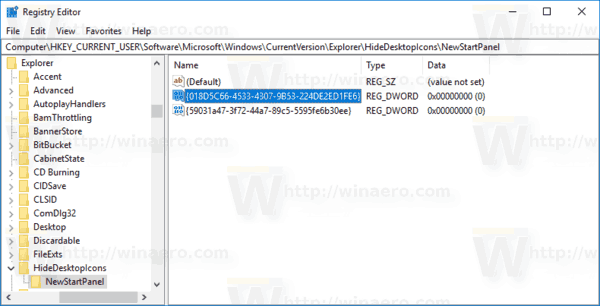
- Вдясно променете или създайте нова 32-битова DWORD стойност, наречена „{B4FB3F98-C1EA-428d-A78A-D1F5659CBA93}“. По подразбиране данните за стойността му се считат за 1, което означава да скриете иконата HomeGroup от работния плот. Задайте го на 0, за да направите иконата на работния плот на библиотеките видима.
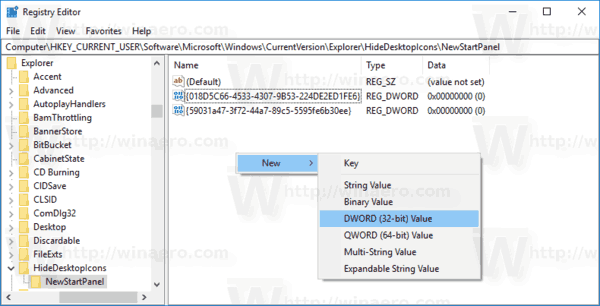
Забележка: Дори и да сте с 64-битов Windows все още трябва да създадете 32-битова стойност на DWORD. - Натиснете F5 на вашия работен плот, за да го опресните. Иконата ще се появи незабавно.
![]()
можеш ли да възстановиш изтрити съобщения на iphone
За да спестите време, можете да изтеглите следните готови за използване файлове от системния регистър.
Изтеглете файлове от системния регистър
Съвет: Можете да добавите полезно контекстно меню на HomeGroup към работния плот на Windows 10. Това ще ви позволи да управлявате опциите на HomeGroup, да преглеждате пароли, да споделяте библиотеки или да отстранявате проблеми с връзката и споделянето. Ето как изглежда:
![]()
как да се хвърли на огън телевизия
За да добавите контекстното меню на HomeGroup, вижте статията
Добавете контекстното меню на HomeGroup в Windows 10
Това е.






![Как да конвертирате жива снимка в неподвижно изображение с персонализирана ключова снимка [октомври 2019]](https://www.macspots.com/img/smartphones/79/how-convert-live-photo-still-image-with-custom-key-photo.jpg)

